在之前的文章《實(shí)用excel技巧分享:如何讓條形圖表更生動(dòng)形象!》中,我們了解了讓excel條形圖表更形象,與眾不同的方法。而今天我們來(lái)看看怎么制作一張智能的考勤表,快來(lái)學(xué)習(xí)學(xué)習(xí)!

如果考勤機(jī)沒(méi)那么智能需要手工輔助統(tǒng)計(jì),如果公司還沒(méi)有使用考勤機(jī),制作當(dāng)月的考勤表是一個(gè)復(fù)雜而又冗長(zhǎng)的過(guò)程。因此如何在有限的時(shí)間內(nèi)提高工作效率完成每月的考勤統(tǒng)計(jì),這對(duì)人事部的MM來(lái)說(shuō)是一件大事。
要提高效率就必須有一張比較好的考勤表。這張考勤表至少要具備以下幾點(diǎn):
-
簡(jiǎn)化輸入考勤項(xiàng)目
-
醒目顯示周末數(shù)據(jù)
-
能自動(dòng)匯總數(shù)據(jù)
今天老菜鳥(niǎo)教你制作一份智能考勤表,同時(shí)具備以上三點(diǎn),快來(lái)看看吧!
在動(dòng)手制作之前,先來(lái)看看最終的效果展示:
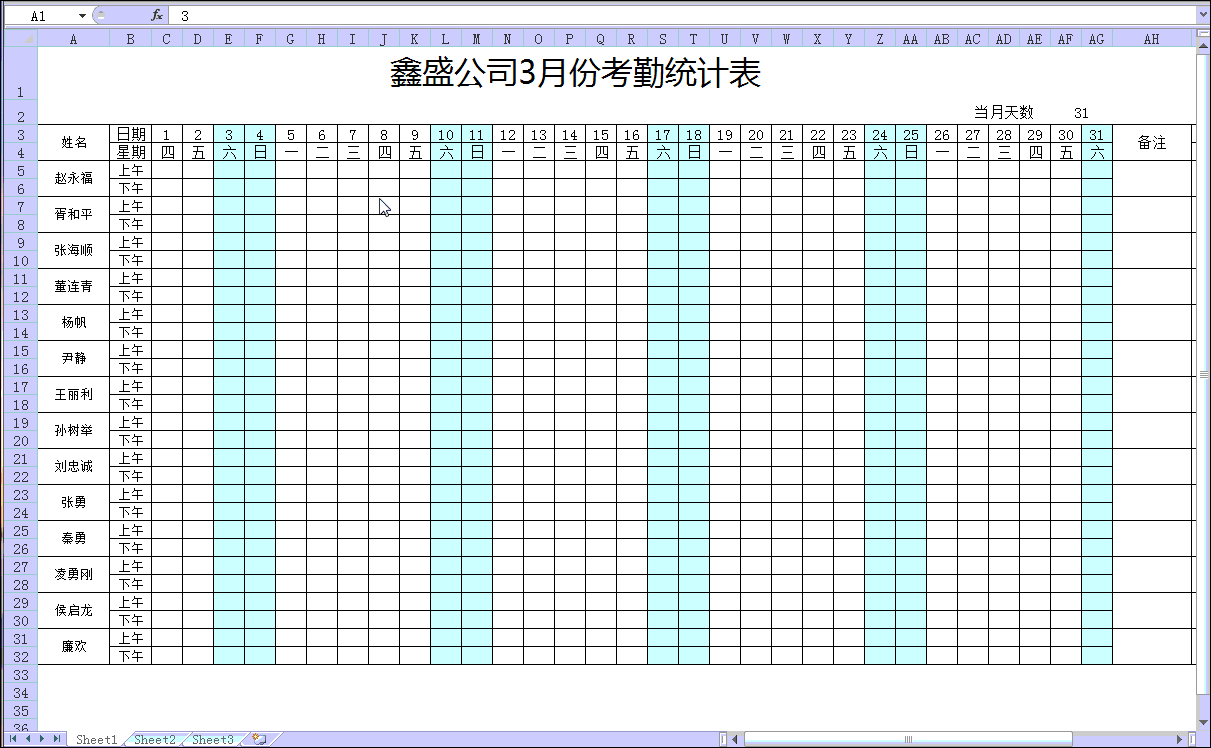
在演示中,可以發(fā)現(xiàn)以下幾點(diǎn):
-
標(biāo)題輸入非常簡(jiǎn)單,只需要輸入一個(gè)月份數(shù)字;
-
當(dāng)月天數(shù)會(huì)自動(dòng)變化,日期會(huì)根據(jù)月份自動(dòng)調(diào)整顯示,同時(shí)周六周日會(huì)自動(dòng)變色;
-
考勤數(shù)據(jù)使用下拉菜單完成輸入,同時(shí)有提示信息;
-
表格右側(cè)有考勤結(jié)果統(tǒng)計(jì)區(qū),根據(jù)填寫(xiě)內(nèi)容自動(dòng)產(chǎn)生統(tǒng)計(jì)數(shù)據(jù)。
下面就來(lái)教大家如何做出這樣一個(gè)表格。
一、考勤表主體的制作
首先,做出一個(gè)最基本的表格,如圖所示:
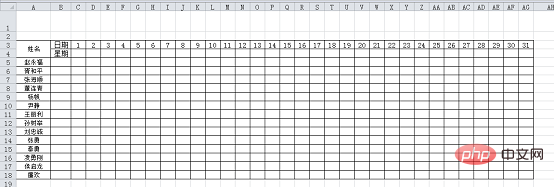
這個(gè)表格的做法非常簡(jiǎn)單,相信大家都可以完成,接下來(lái)就是一點(diǎn)點(diǎn)的細(xì)化工作,一定要用心看哦。
將第一行進(jìn)行合并,第二行最后五個(gè)單元格,分別三個(gè)合并起來(lái)、兩個(gè)合并起來(lái),完成后效果如圖:

在第一行的合并單元格里點(diǎn)擊右鍵,選擇“設(shè)置單元格格式”。在彈出的對(duì)話(huà)框中自定義格式為:鑫盛公司0月份考勤統(tǒng)計(jì)表。
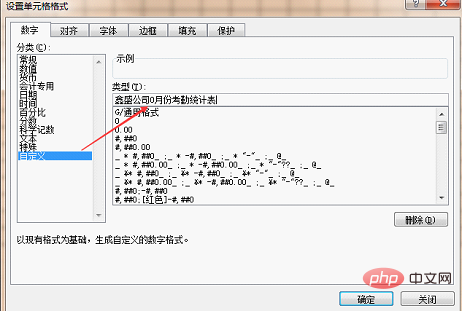
注意,這里是數(shù)字0不是字母O。
設(shè)置完成后點(diǎn)擊確定,然后在第一行輸入一個(gè)數(shù)字看看效果吧。
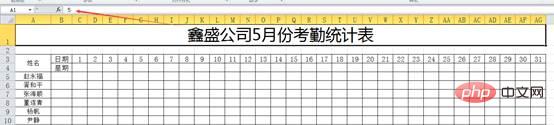
是不是很神奇,其實(shí)這就是利用了自定義格式的特性。
第二行里的“當(dāng)月天數(shù)”直接輸入即可,后面填入公式:=DAY(Edate(DATE(2018,A1,1),1)-1)
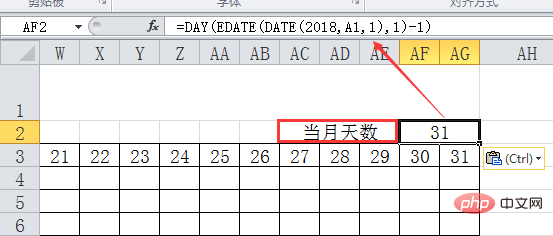
簡(jiǎn)單介紹一下這個(gè)公式的含義,用到了三個(gè)日期函數(shù):
-
DATE函數(shù)的格式為:DATE(年、月、日),也就是根據(jù)指定的年月日得到一個(gè)日期,在本例中,年份為2018(如果是下一年度的話(huà),改為2019即可),月份取的是第一行輸入的數(shù)字,日就取1,這樣得到的日期就是考勤表當(dāng)月的1號(hào)。
-
EDATE函數(shù)的格式為:EDATE(開(kāi)始日期,相隔月數(shù)),也就是根據(jù)指定日期和相隔月數(shù)得到一個(gè)新的日期,本例中的開(kāi)始日期就是當(dāng)月1日,相隔月數(shù)為1表示次月1日這個(gè)日期。
-
DAY函數(shù)的格式為:DAY(日期),得到指定日期是當(dāng)月的第幾天,在本例中指定日期是次月1日前1天(EDATE函數(shù)后面有個(gè)減1),換句話(huà)說(shuō),就是當(dāng)月的最后一天。再通過(guò)DAY函數(shù)得到當(dāng)月一共多少天。
注:日期函數(shù)往往都是幾個(gè)函數(shù)配合使用,而且對(duì)于同一個(gè)問(wèn)題,會(huì)有多種思路,有些公式的思路非常巧妙,這也是學(xué)習(xí)函數(shù)的樂(lè)趣之一。
接下來(lái)要設(shè)置的就是星期了,在C4單元格填入公式:=TEXT(DATE(2018,$A1,C3),”aaa”),右拉即可。

公式=TEXT(DATE(2018,$A$1,C$3),”aaa”)中用到了兩個(gè)函數(shù)TEXT和DATE,分別解釋一下這兩個(gè)函數(shù)的作用:
DATE函數(shù)剛才已經(jīng)講過(guò)了,在這個(gè)公式中,年還是2018,月用的A1,因?yàn)楣揭蛴依瑸榱朔乐褂依臅r(shí)候A1發(fā)生變化,所以在列號(hào)前面加了$鎖定,日就用第三行對(duì)應(yīng)的數(shù)字表示,這樣就得到了當(dāng)月所有的日期。
TEXT函數(shù)的格式為:TEXT(要指定格式的數(shù)據(jù),格式代碼)。這個(gè)函數(shù)算是一個(gè)比較高級(jí)的函數(shù)了,雖然結(jié)構(gòu)比較簡(jiǎn)單,但是格式代碼非常多,所以也是一個(gè)多功能函數(shù)。本例中的格式代碼為“aaa”,就是用一個(gè)字來(lái)顯示星期,有興趣的讀者可以自己試試代碼“aaaa”“ddd”和“dddd”分別是什么效果吧。
注:在使用TEXT函數(shù)的時(shí)候,格式代碼必須加引號(hào)(引號(hào)在英文狀態(tài)輸入)。
至此,表格大體上已經(jīng)完成了,有些單位可能不區(qū)分上午和下午,但有些單位是區(qū)分的,如何將每個(gè)人的一行變成兩行,難道一行一行插入么?肯定不是,這里用到了一個(gè)非常簡(jiǎn)單的小技巧,一起通過(guò)動(dòng)畫(huà)演示來(lái)看看吧:
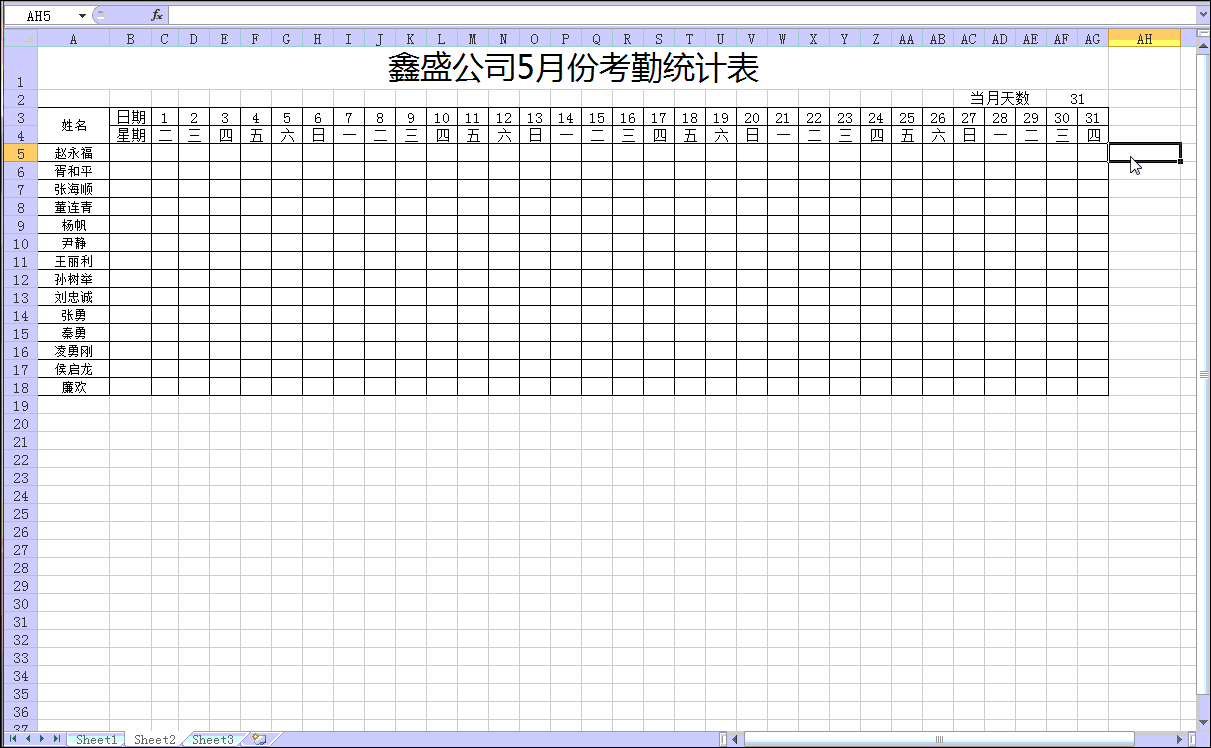
在這個(gè)操作中,涉及到幾個(gè)技巧:批量插入空行的技巧、使用格式刷的技巧、快速填充重復(fù)內(nèi)容的技巧,希望大家能夠多練習(xí),熟練掌握這些技巧。
至此,這個(gè)考勤表的主題已經(jīng)做好了,效果是這樣的:

二、使用條件格式和數(shù)據(jù)有效性加工表格
接下來(lái)需要完成兩項(xiàng)工作:
-
讓表格中的日期根據(jù)實(shí)際情況顯示,同時(shí)周六周日會(huì)自動(dòng)變色;
-
考勤數(shù)據(jù)使用下拉菜單完成輸入,同時(shí)有提示信息。
來(lái)看看如何實(shí)現(xiàn)這些效果。對(duì)于第一項(xiàng)內(nèi)容,要用到條件格式這個(gè)功能,步驟雖然不多,但是很多細(xì)節(jié)地方,大家慢慢跟著來(lái):
(1)選擇數(shù)據(jù)區(qū)域,點(diǎn)擊【條件格式】-【新建規(guī)則】:
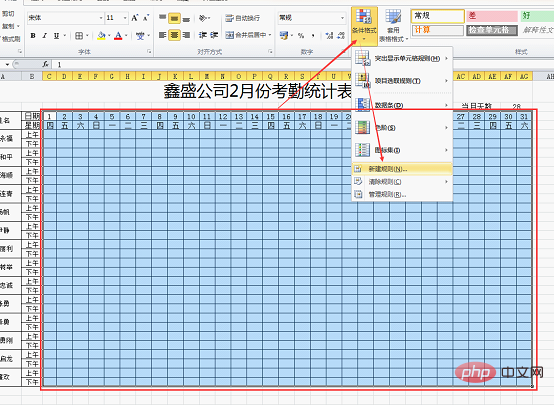
進(jìn)一步選擇【使用公式確定要設(shè)置格式的單元格】,輸入公式:=C$3>$AF$2,然后點(diǎn)擊【格式】按鈕:
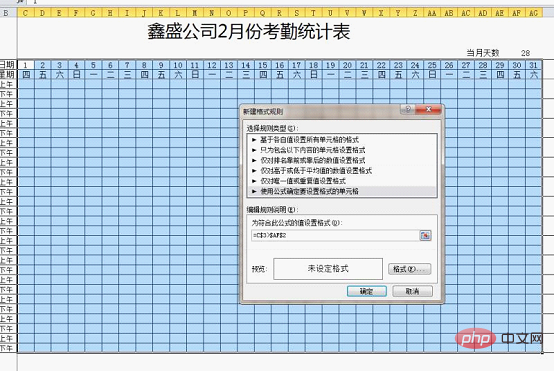
公式解析:很簡(jiǎn)單,就是比較第三行的每個(gè)日期是否大于當(dāng)月天數(shù),如果大的話(huà),按照設(shè)置的格式執(zhí)行,這一步要注意$的位置。
選擇【自定義】,在類(lèi)型中輸入三個(gè)分號(hào):;;;,注意是英文狀態(tài)下的分號(hào),完成后點(diǎn)確定。
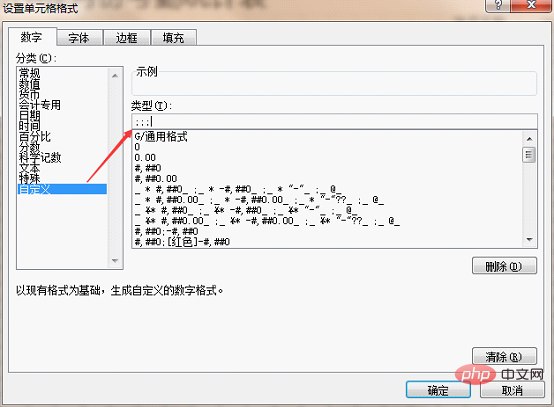
格式代碼解釋?zhuān)壕唧w含義比較復(fù)雜,記住輸入三個(gè)分號(hào)代表不顯示單元格的內(nèi)容。
再點(diǎn)確定,這時(shí)候可以發(fā)現(xiàn),不屬于當(dāng)月日期的數(shù)據(jù)已經(jīng)看不到了:

進(jìn)一步設(shè)置周六周日自動(dòng)變色,還是選擇數(shù)據(jù)區(qū)域,新建規(guī)則,輸入公式=OR(C$4=”六”,C$4=”日”)后設(shè)置格式:
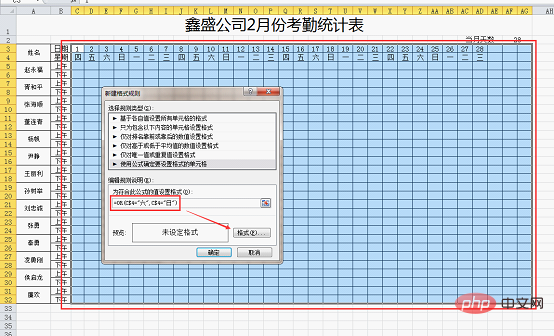
這個(gè)公式也很好理解,OR為滿(mǎn)足兩個(gè)條件中任意一個(gè)就按設(shè)置的格式執(zhí)行,也就是第四行為“六”或“日”,就顯示指定的顏色。
點(diǎn)擊設(shè)置單元格格式按鈕后,選擇【填充】,選擇一個(gè)顏色,點(diǎn)確定。
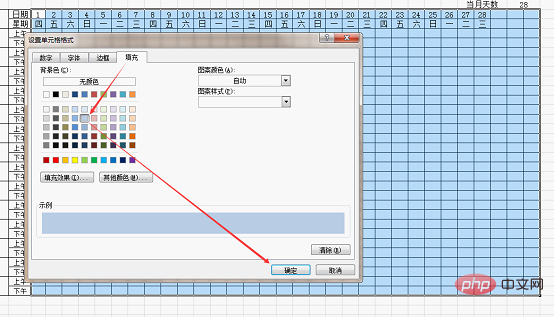
再次點(diǎn)擊確定即可看到效果:
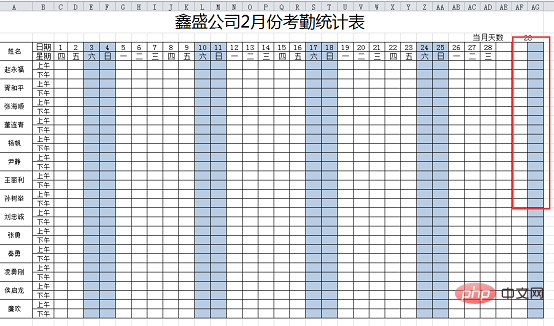
咦,后面空的為什么也涂色了,是哪里出錯(cuò)了嗎?
仔細(xì)看看,發(fā)現(xiàn)這個(gè)地方正好是周六,只不過(guò)被前面設(shè)置的格式隱藏了,但是涂色的時(shí)候還是生效的,怎么處理這個(gè)問(wèn)題呢?很簡(jiǎn)單,選擇數(shù)據(jù)區(qū)域后打開(kāi)條件格式的管理規(guī)則:
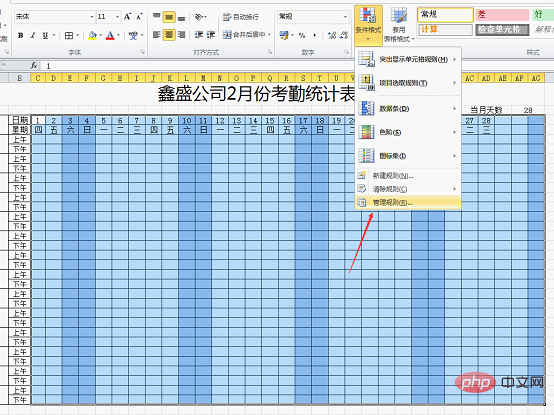
在下面一條規(guī)則后打鉤勾選“如果為真則停止”,然后點(diǎn)擊上移按鈕,點(diǎn)擊確定。
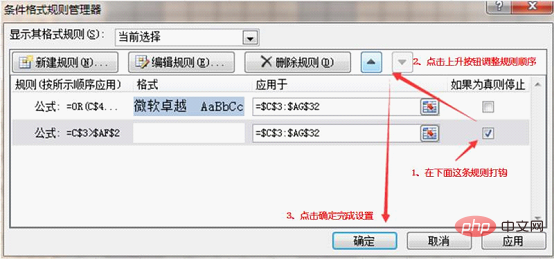
看到效果了吧。
下面要對(duì)考勤數(shù)據(jù)進(jìn)行有效性設(shè)置,在進(jìn)行這一步之前,讓我們先來(lái)完成統(tǒng)計(jì)區(qū)域的制作。
三、統(tǒng)計(jì)區(qū)域的制作
這一塊的制作就很簡(jiǎn)單了,根據(jù)自己的實(shí)際需要,添加備注一欄,填寫(xiě)考勤項(xiàng)目和圖例,在每個(gè)圖例下面使用COUNTIF函數(shù)完成統(tǒng)計(jì),公式為=COUNTIF($C5:$AG6,AI$4)/2:
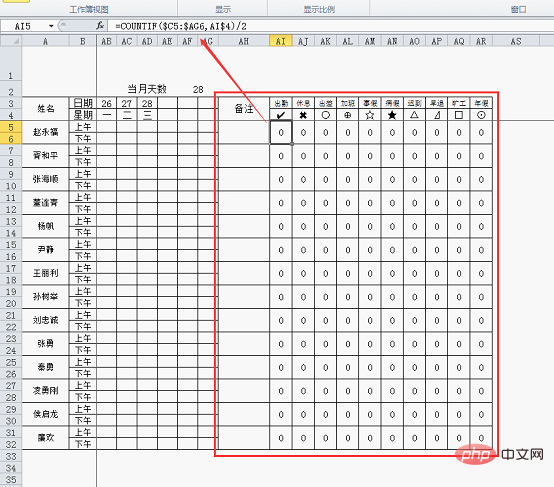
COUNTIF函數(shù)的格式為:COUNTIF(統(tǒng)計(jì)區(qū)域,要統(tǒng)計(jì)的內(nèi)容),通俗的說(shuō),就是每個(gè)人對(duì)應(yīng)的兩行(統(tǒng)計(jì)區(qū)域)中每個(gè)考勤項(xiàng)目(要統(tǒng)計(jì)的內(nèi)容)出現(xiàn)的次數(shù),因?yàn)槔又忻刻斓臄?shù)據(jù)是兩行,所以統(tǒng)計(jì)結(jié)果要除以2。
至于這些合并單元格的處理非常簡(jiǎn)單,合并一個(gè)再用格式刷去刷就好了。
現(xiàn)在回過(guò)頭來(lái)設(shè)置考勤數(shù)據(jù)的下拉菜單。設(shè)置有效性之前,先做一個(gè)準(zhǔn)備工作,將圖例以及說(shuō)明復(fù)制出來(lái)備用,然后再去設(shè)置有效性。這部分操作看動(dòng)畫(huà)演示吧:
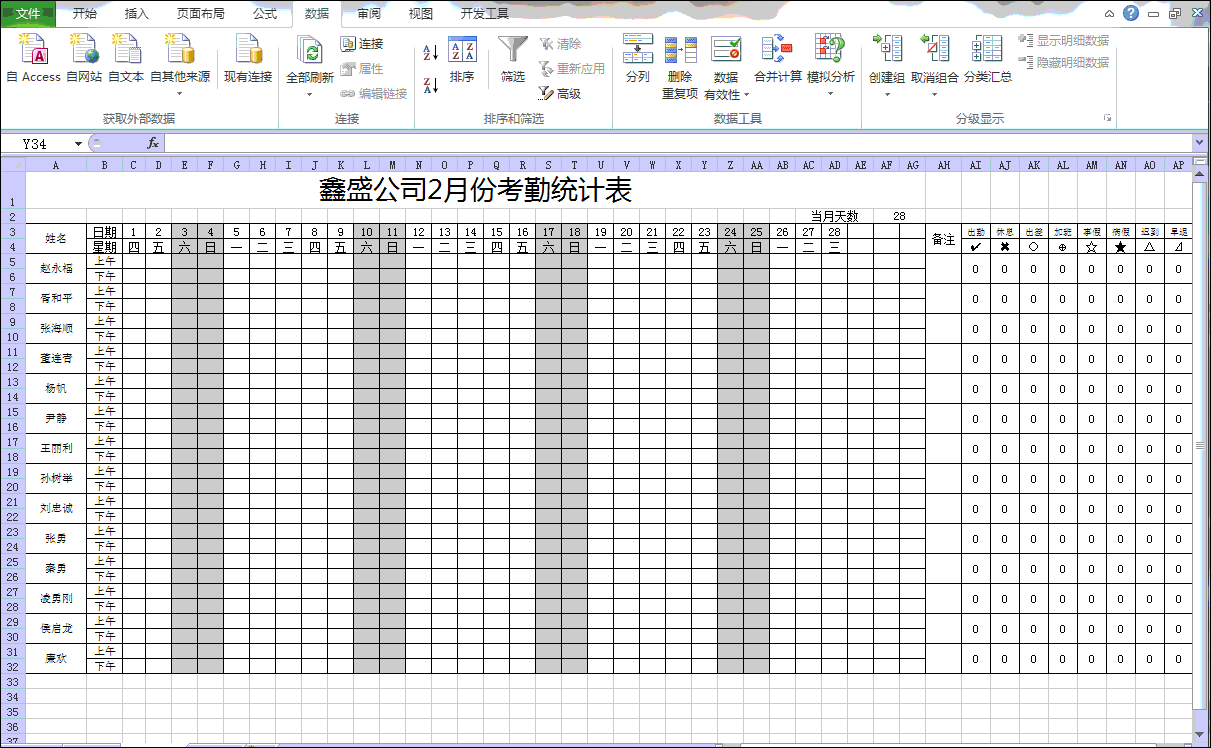
至此,這個(gè)考勤表就完成了。相信通過(guò)今天的內(nèi)容,你一定有很多收獲吧!
相關(guān)學(xué)習(xí)推薦:實(shí)用excel技巧分享:如何讓條形圖表更生動(dòng)形象!
.jpg)

















.png)
